Καθώς προχωρά ο 21ος αιώνας, μεγαλύτερες ώρες ζωής μπαταρίας προσφέρονται από όλο και πιο υψηλή τεχνολογία παγκοσμίως. Σε μια τέτοια περίπτωση, σχεδόν κανένας δεν πρέπει να ενοχλείται για την κατανάλωση και την εξοικονόμηση μπαταρίας, αλλά τι γίνεται με τους χρήστες που διαθέτουν παλαιότερα μοντέλα; Για αυτό το θέμα είναι δύσκολο να συμβαδίζετε με τα νέα μοντέλα φορητών υπολογιστών και tablet που κυκλοφορούν κάθε δεύτερη μέρα, το καθένα έχει καλύτερες δυνατότητες και υψηλότερα επίπεδα μπαταρίας από την τελευταία. Δεδομένου ότι κάποιος δεν μπορεί απλά να αγοράσει μια νέα συσκευή κάθε φορά που το δικό του gadget πέφτει πίσω, στο Ειδικά για την ισχύ της μπαταρίας, το σοφό που πρέπει να κάνετε είναι να δημιουργήσετε και να παρατηρήσετε την μπαταρία Αναφορές.
Διαβάστε επίσης: - Συμβουλές Killer για βελτίωση της διάρκειας ζωής της μπαταρίας σε φορητό υπολογιστή Windows 10
Τι είναι η αναφορά μπαταρίας;
Ενα καλό μπαταρία Η αναφορά δείχνει στον χρήστη ένα είδος καταγραφής μπαταρίας - πώς χρησιμοποιήθηκε πρόσφατα η μπαταρία, όταν η συσκευή ήταν σε κατάσταση αναστολής λειτουργίας, πόση μπαταρία καταναλώθηκε κατά τη διάρκεια της πρόσφατης δραστηριότητας ή αδράνειας. Η αναφορά μπαταρίας που διατίθεται για χρήση στην έκδοση των Windows 10 έχει μια καρτέλα πρόσφατης χρήσης, καθώς και μια αναπαράσταση της κατανάλωσης μπαταρίας για μια περίοδο τριών ημερών. Οι βασικές λεπτομέρειες της μπαταρίας είναι επίσης διαθέσιμες για ανάγνωση από τον χρήστη. Εάν η μπαταρία εξαντληθεί γρήγορα κατά τη διάρκεια της περιόδου τριών ημερών όταν η συσκευή είναι ενεργοποιημένη, είτε η συσκευή είναι πολύ παλιά και ως εκ τούτου δεν μπορεί να διατηρήσει καλά επίπεδα μπαταρίας ή πάντα είχε κακή διατήρηση της μπαταρίας και υψηλή κατανάλωση επίπεδα. Η αναφορά μπαταρίας είναι επίσης κατάλληλη για να ενημερώσει τον χρήστη και να αποφασίσει για πόσο καιρό θα χρησιμοποιήσει τη συσκευή χωρίς να εξαντληθεί όλη η φόρτιση.
Μια λεπτομερής αναφορά μπαταρίας είναι ιδιαίτερα απαραίτητη για την έκδοση 10 των Windows, με την ήδη παρεχόμενη Εξοικονόμηση μπαταρίας να έχει αποδειχθεί δυσοίωνη αποτυχία. Όχι μόνο δεν εξοικονομεί πραγματικά την μπαταρία, αλλά δεν παρέχει λεπτομερείς πληροφορίες σχετικά με την κατανάλωση της μπαταρίας από διάφορες εφαρμογές και προγράμματα περιήγησης. Για χρήστες των Windows 10 που αναζητούν ικανοποιητικές πληροφορίες σχετικά με την κατανομή της κατανάλωσης μπαταρίας στην τρέχουσα συσκευή, είναι απαραίτητη μια τακτική αναφορά μπαταρίας.
Πώς να δημιουργήσετε μια αναφορά μπαταρίας
Στα Windows 10, η δημιουργία μιας αναφοράς μπαταρίας εξαρτάται από τη στοιχειώδη χρήση της γραμμής εντολών.
Βήμα 1 - Ανοίξτε τη γραμμή εντολών.
Κάντε δεξί κλικ στο κάτω αριστερό άκρο της οθόνης ή απλά χρησιμοποιώντας τα πλήκτρα συντόμευσης Win (Windows εικονίδιο) το πλήκτρο και το X μαζί θα εμφανίσουν ένα πλαίσιο επιλογών, από τις οποίες ο χρήστης μπορεί να επιλέξει Εντολή Προτροπή.
Βήμα 2 - Γράψτε powercfg /αναφορά μπαταρίας και πατήστε enter.
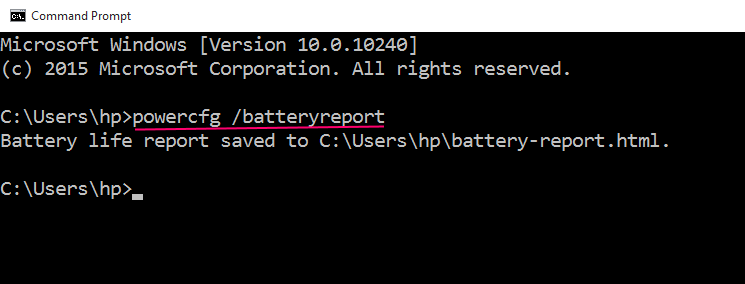
Η έξοδος αναφέρει ότι η αναφορά διάρκειας ζωής μπαταρίας αποθηκεύτηκε στο C: \ Users \ Your_User_name \ battery-report.html.
Τώρα, περιηγηθείτε στη διαδρομή.
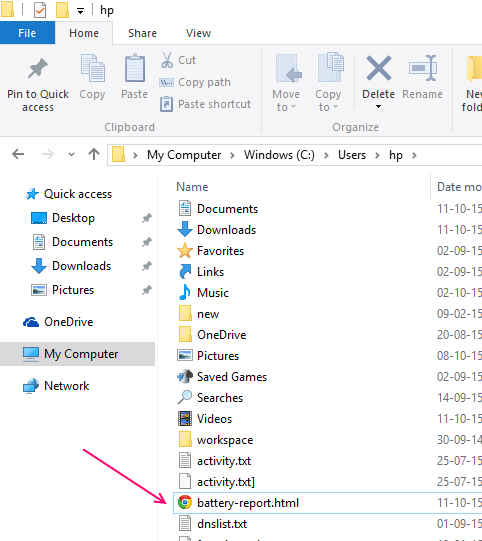
κάντε κλικ στο battery-report.html για να δείτε την αναφορά.
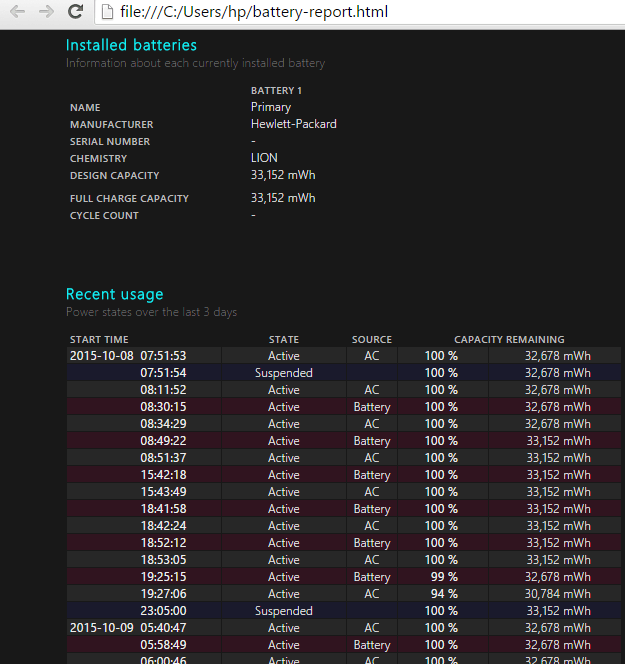
Ιστορικό χωρητικότητας μπαταρίας
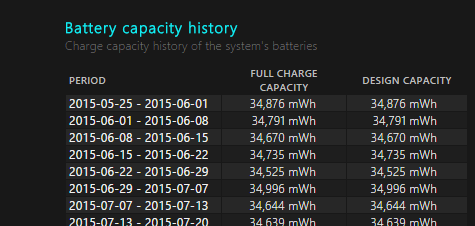
Ιστορικό χρήσης μπαταρίας
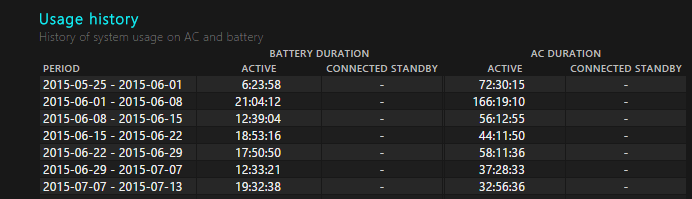
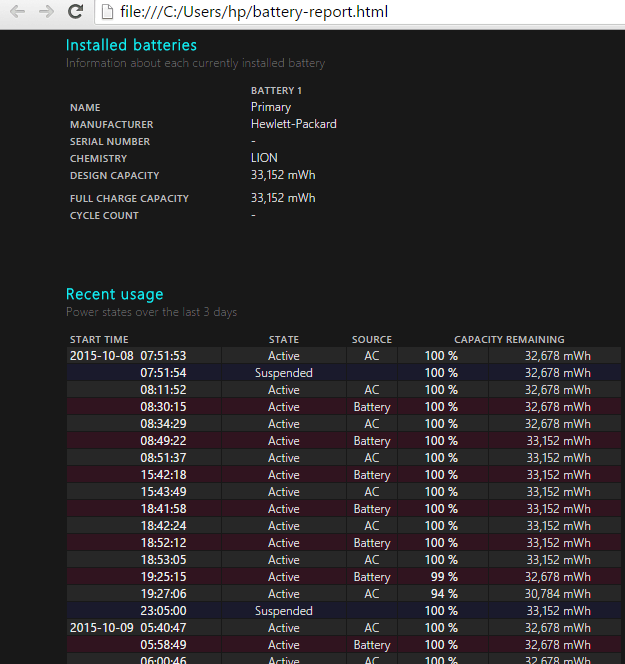
Περισσότερες προσαρμοσμένες εντολές
Ο χρήστης μπορεί να πληκτρολογήσει "Powercfg /αναφορά μπαταρίας / διάρκεια αριθμός_of_days"Και μετά τη" Διάρκεια ", προσθέστε τον αριθμό ημερών κατά τις οποίες θα πρέπει να βασίζεται η αναφορά, σε αριθμούς.
Για παράδειγμα, για τη δημιουργία αναφοράς υγείας μπαταρίας των τελευταίων 7 ημερών, απλώς χρησιμοποιήστε την εντολή
Powercfg /αναφορά μπαταρίας / διάρκεια 7

Μετά από αυτό, αποθηκεύεται μια αναφορά μπαταρίας από το σύστημα. Από προεπιλογή, θα αποθηκεύει την αναφορά σε C: \ στα αρχεία χρήστη, αλλά ο χρήστης μπορεί να τροποποιήσει τον προορισμό εάν προτιμά. Τότε ο χρήστης θα μπορεί να βρει την αναφορά, να αποθηκευτεί ως αρχείο HTML και να την ανοίξει χρησιμοποιώντας οποιοδήποτε πρόγραμμα περιήγησης - Chrome, Internet Explorer, Microsoft Edge, όποιο από τα δύο θέλει ο χρήστης.
Η δυνατότητα αναφοράς μπαταρίας είναι επίσης διαθέσιμη στην έκδοση των Windows 8, με την ίδια εντολή που χρησιμοποιείται στη Γραμμή εντολών για πρόσβαση στην αναφορά. Ωστόσο, εάν ο χρήστης έχει πρόσβαση σε ένα σχετικά νέο λειτουργικό σύστημα, σε οποιαδήποτε έκδοση των Windows που είναι (μόνο εκδόσεις μετά από 7, ωστόσο; Το παράθυρο 7 δεν διαθέτει αναφορά μπαταρίας), συνιστάται ο χρήστης να περιμένει για λίγο πριν δημιουργήσει μια μπαταρία αναφορά και ότι το λειτουργικό σύστημα εκτελείται για σημαντικό χρονικό διάστημα, ώστε η αναφορά μπαταρίας που δημιουργείται στη συνέχεια να είναι μεγαλύτερη ακριβής. Η σύγκριση της αρχικής χωρητικότητας φόρτισης των μπαταριών με την τρέχουσα χωρητικότητα φόρτισης και ο ρυθμός αποφόρτισης της μπαταρίας θα δείξουν στον χρήστη την υγεία της μπαταρίας.


